Как использовать "Импортировать заказ списком"
КАК ИСПОЛЬЗОВАТЬ «ИМПОРТ ЗАКАЗА СПИСКОМ» ИЛИ БЫСТРЫЙ ЗАКАЗ
1. Перейдите на главную страницу нашего сайта по адресу https://hespareparts.com.
2. Под полем поиска Вы найдете кнопку «Импортировать заказ списком». Нажмите на нее и перейдите в раздел импорта списка запчастей. ВНИМАНИЕ!!! ФУНКЦИЯ "Импортировать заказ списком" ДОСТУПНА ТОЛЬКО ДЛЯ АВТОРИЗИРОВАННЫХ ПОЛЬЗОВАТЕЛЕЙ!!!

3. Ознакомьтесь с правилами импорта списка запчастей.
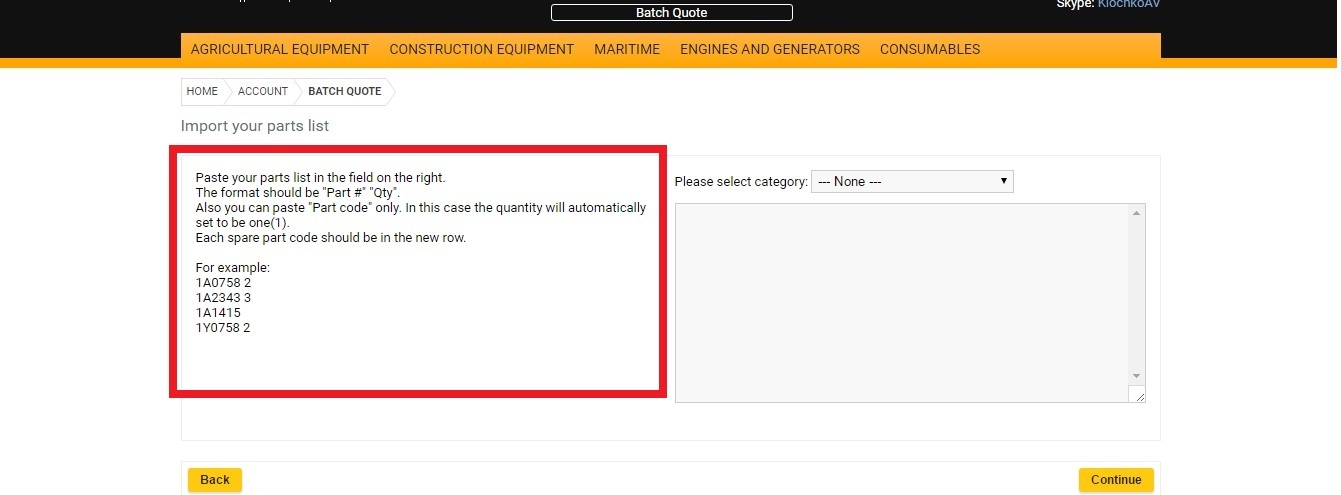
4. Выберите категорию для поиска из списка.

5. Заполните поле импорта списком запчастей и необходимым количеством. Если Ваш список в формате Exсel, то просто скопируйте список из таблицы и вставьте в поле импорта.
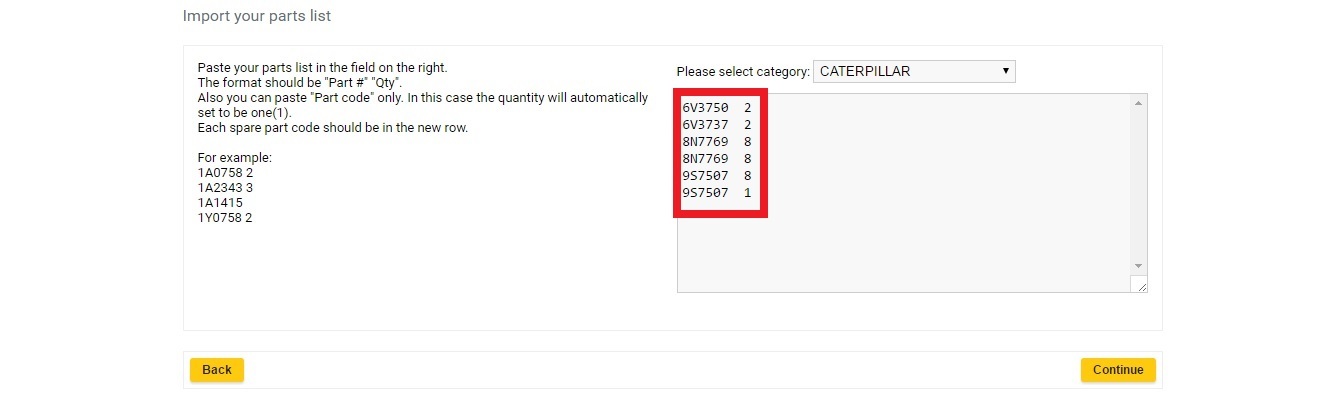
6. Нажмите кнопку «Продолжить».
7. Для некоторых кодов запчастей в системе существуют неоригинальные или альтернативные запчасти. Пожалуйста, выберите какая именно запчасть Вам нужна.

8. Нажмите кнопку «Продолжить».
9. Далее Вам будет представлен список запчастей, который был найден в системе. ВНИМАНИЕ!!! Если коды в строках повторяются несколько раз, то они будут объедены в одну, а их количества просуммированы. Также Вы увидите коды, которые не удалось найти. Если они все же существуют, то мы добавим их в Ваш заказ.
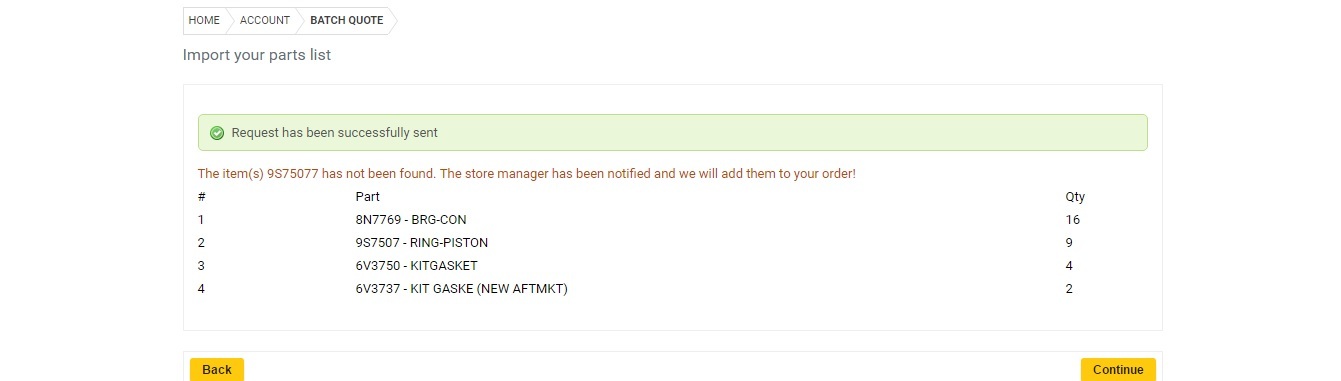
10. Нажмите кнопку «Продолжить».
11. На этом формирование заказа окончено и Вы увидите информационное сообщение в Вашем браузере и получите уведомление на Ваш адрес электронной почты о оформленном Вами заказе.
12. Нам понадобиться немного времени на обработку Вашего заказа. После чего Вы получите уведомление на Ваш адрес электронной почты о готовности Вашего заказа и цены в Вашем «Личном кабинете».
Если у Вас все же остались какие-то вопросы, вы всегда можете обратиться в нашу службу поддержки клиентов по адресу support@hespareparts.com.
Если У вас возникли проблемы с входом в «Личный кабинет» или регистрацией на сайте, пожалуйста, обратитесь в службу регистрации пользователей по адресу account@hespareparts.com.